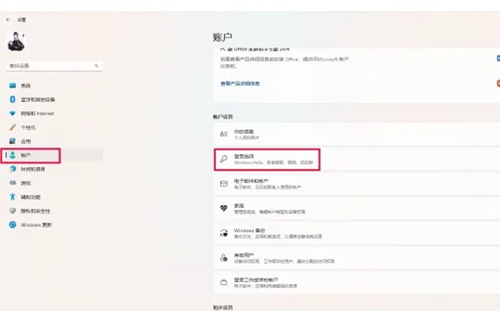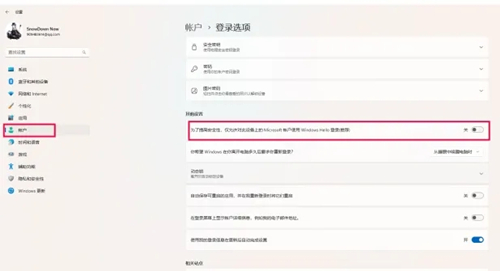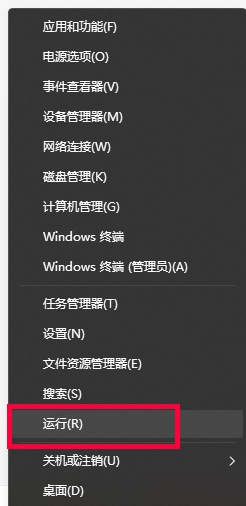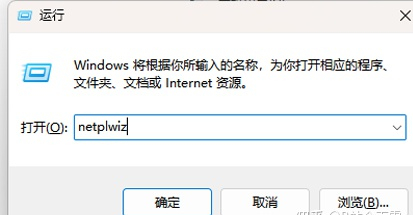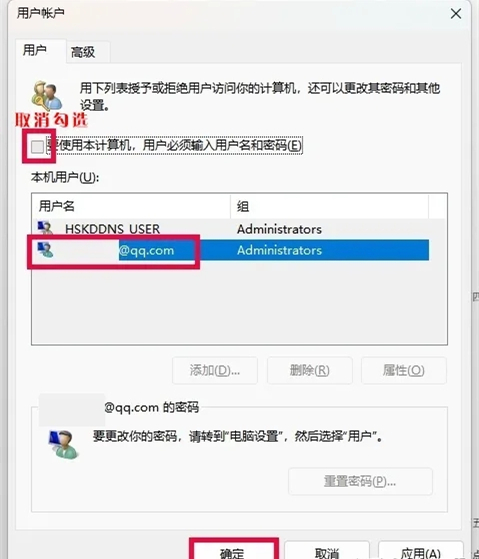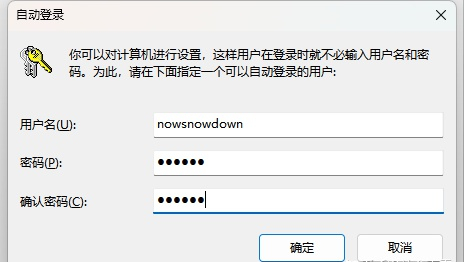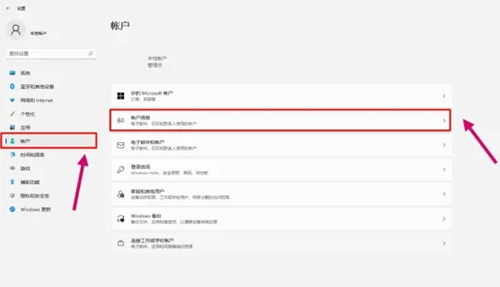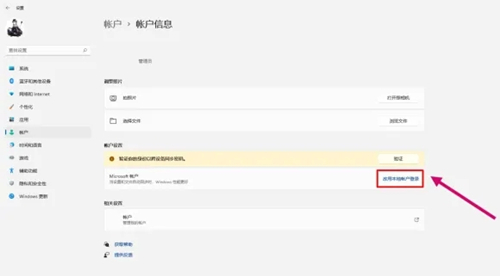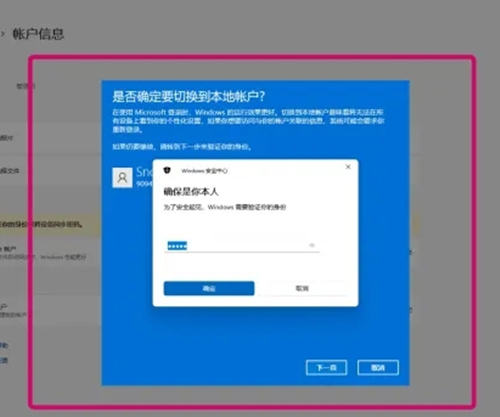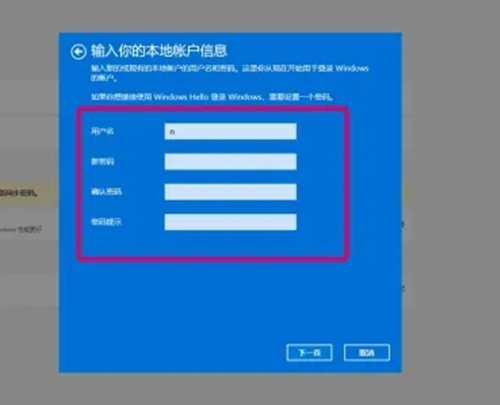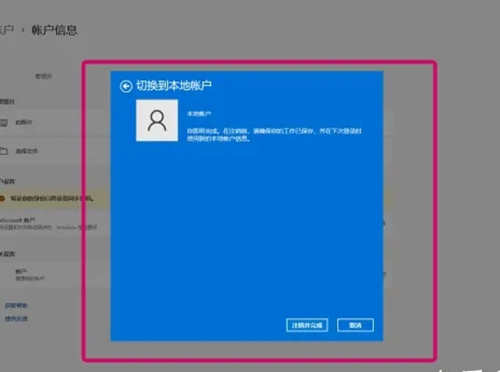win11怎么都去不掉开机密码怎么办?win11怎么都去不掉开机密码解决
我们在用 win11 电脑的时候,为了保护自己的资料安全,通常会设置开机密码。不过有些用户可能会问,如果 win11 的开机密码怎么也删不掉怎么办呢?其实很简单,只要打开设置里的登录选项,然后验证一下自己的微软账号密码就可以了。下面我们就来详细介绍一下如何删除 win11 开机密码。
win11怎么都去不掉开机密码解决方法
方法一、
1、打开设置——账户——登录选项。
2、登录选项——其他设置——为了提高安全性,这里选择关闭,这一步是为了降低PIN码的优先级。
3、鼠标右键点击左下角窗口,单击“运行(R)”,或者使用win+R快捷键。
4、手动输入:netplwiz、点击确定。
5、选中在用的用户名,取消勾选“要使用本计算机,用户必须输入用户名和密码”,然后点击确定。
6、会出现自动登录的提示框,输入你的微软账户密码(不是pin码)。你必须确认自己的微软账户密码是正确的,否则开机自动输入的密码就是错误的!!!这点非常重要,不是pin码!是有大小写的微软账户密码!!重启后你的pin码还会在,但会优先成用微软账户和密码登录,然后开机重启之后,你会发现自动输入了使用微软账户界面的密码(其实吧就是省略了手动打密码的步骤而已变成自动化了)。
方法二、
1、打开设置——账户——账户信息。
2、更改为本地账户登录。
3、验证自己的微软账号密码。
4、用户名自己输入一个,密码选择为空白直接下一页就能取消密码了。
5、注销并完成,就已经成功了,重启就是没有密码的状态了。
相关文章
- win11共享打印机提示错误代码0x00000709怎么办?
- win11系统亮度被锁定怎么办?win11亮度锁定解锁方法
- win11蓝牙耳机无法调节音量怎么办?win11蓝牙耳机无法调节音量问题
- Win11右键新建没有记事本怎么办?Win11右键新建没有记事本问题解析
- win11电脑配置在哪里看?win11电脑配置信息如何查找方法
- win11 23h2网络限速怎么解除?win11 23h2网络限速解除方法
- Win11如何重装系统-不用任何工具重装Win11系统的方法
- win11登录界面卡死怎么办?win11登录界面死循环解决方法
- win11如何启动telnet服务?win11开启telnet服务教程
- Win11 24H2怎么下载?Win11 24H2在哪里下载?
- win11网络连接配置异常怎么办?
- win11如何隐藏快捷方式小箭头?win11隐藏快捷方式小箭头方法
- win11 wifi功能消失了怎么修复?win11 wifi功能消失了修复方法
- win11没有关机按钮怎么办?win11恢复关机键设置方法
- win11玩游戏自动关机怎么回事?win11玩游戏自动关机解决方法
- win11系统出现IT管理员已限制对此应用的某些区域访问怎么解决
系统下载排行榜71011xp
番茄花园Win7 64位推荐旗舰版 V2021.05
2深度技术Win7 64位豪华旗舰版 V2021.07
3番茄花园Win7 64位旗舰激活版 V2021.07
4带USB3.0驱动Win7镜像 V2021
5系统之家 Ghost Win7 64位 旗舰激活版 V2021.11
6技术员联盟Win7 64位旗舰激活版 V2021.09
7萝卜家园Win7 64位旗舰纯净版 V2021.08
8雨林木风Win7 SP1 64位旗舰版 V2021.05
9萝卜家园Ghost Win7 64位极速装机版 V2021.04
10技术员联盟Win7 64位完美装机版 V2021.04
深度技术Win10 64位优化专业版 V2021.06
2深度技术Win10系统 最新精简版 V2021.09
3Win10超级精简版 V2021
4Win10完整版原版镜像 V2021
5风林火山Win10 21H1 64位专业版 V2021.06
6深度技术 Ghost Win10 64位 专业稳定版 V2021.11
7技术员联盟Ghost Win10 64位正式版 V2021.10
8技术员联盟Win10 64位永久激活版镜像 V2021.07
9系统之家 Ghost Win10 64位 永久激活版 V2021.11
10Win10 Istc 精简版 V2021
系统之家 Ghost Win11 64位 官方正式版 V2021.11
2Win11PE网络纯净版 V2021
3系统之家Ghost Win11 64位专业版 V2021.10
4Win11专业版原版镜像ISO V2021
5Win11官网纯净版 V2021.10
6番茄花园Win11系统64位 V2021.09 极速专业版
7Win11 RTM版镜像 V2021
8Win11官方中文正式版 V2021
9Win11 22494.1000预览版 V2021.11
10Win11 PE镜像 V2021
深度技术Windows XP SP3 稳定专业版 V2021.08
2雨林木风Ghost XP Sp3纯净版 V2021.08
3萝卜家园WindowsXP Sp3专业版 V2021.06
4雨林木风WindowsXP Sp3专业版 V2021.06
5风林火山Ghost XP Sp3纯净版 V2021.08
6技术员联盟Windows XP SP3极速专业版 V2021.07
7萝卜家园 Windows Sp3 XP 经典版 V2021.04
8番茄花园WindowsXP Sp3专业版 V2021.05
9电脑公司WindowsXP Sp3专业版 V2021.05
10番茄花园 GHOST XP SP3 纯净专业版 V2021.03
热门教程 更多+
Win10系统电脑怎么开启AREO特效?Win10系统电脑打开areo特效教程
2雷神911如何重装Win10系统?雷神911如何重装Win10系统的教程
3联想电脑怎么装win7系统?U盘装lenovo win7 32位详细图文教程
4Win7专业版和win7旗舰版有什么区别?
5Win10待机蓝屏代码machine怎么解决?
6Win10 10秒开机要怎么设置?Win10 10秒开机设置方法分享
7Win11系统USB失灵怎么办?Win11系统USB没有反应怎么办?
8Win10电脑内存不够怎么解决?电脑内存不够的解决方法
9Win10专业版系统任务栏无反应?win10任务栏假死修复方法
10Win11系统显示你的账户已被停用怎么办?
装机必备 更多+
重装教程 更多+
电脑教程专题 更多+